
时间:2021-04-18 17:30:14 来源:www.win10xitong.com 作者:win10
有网友来反映说他用电脑的时候会遇到win10打不开readyboost功能的情况,就前来向小编求助,而且我相信大部分网友都并不是电脑高手,都不知道该怎么解决win10打不开readyboost功能的问题。那能不能自己就处理这个win10打不开readyboost功能的问题呢?我们现在可以按照这个步骤:1、首先,按Win+R组合快捷键,在打开运行,在框中输入services.msc点击确定打开服务;2、然后,在打开服务后却找不到sysmain 的服务,找到了superfetch服务,它的描述是维护和提高一段时间内的系统性能,当时它是被禁用的状态吗就搞定了。我们下面一起来看看更详细的win10打不开readyboost功能的详细处理对策。
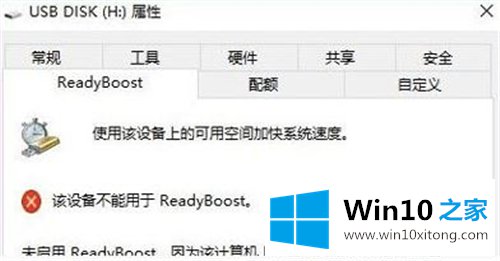
Win10无法打开readyboost功能。解决方案如下:
1.首先按Win R快捷键打开运行,在框中输入services.msc,点击ok打开服务;
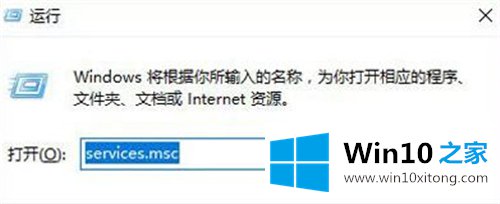
2.然后打开服务后,没有找到sysmain的服务,找到了superfetch服务。它的描述是在一段时间内保持和提高系统性能。当时是不是禁用了?
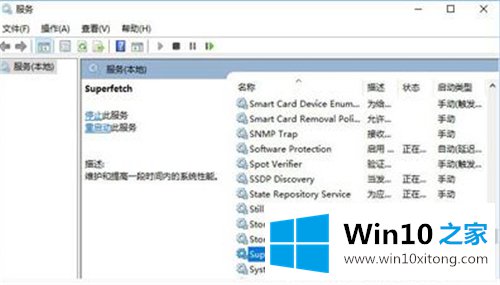
3.将超级蚀刻服务的启动类型更改为自动后,单击应用并单击启动;
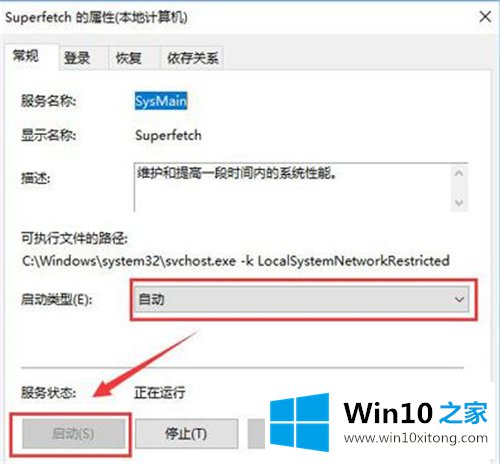
4.启动后右键点击我的u盘,最后在弹出的对话框中点击属性,点击ReadyBoost进行设置。
以上是win10系统readyboost功能无法打开的解决方案
上述内容就是win10打不开readyboost功能的详细处理对策,这样就可以解决好了,我们很高兴能够在这里给大家分享电脑知识,谢谢各位。